2024-12-28 13:28:19来源:hsysdianji 编辑:佚名
扫描全能王是一款功能强大的手机应用,它不仅能够高效处理图片,还能将纸质文档数字化,实现便捷的文档管理。本文将详细介绍扫描全能王如何处理图片,帮助用户全面了解这款应用的功能和使用方法。
使用扫描全能王的第一步是导入图片。打开扫描全能王应用,点击“加号”按钮,你可以选择“从图库导入”已有图片,或者选择“拍摄新照片”直接拍摄文档。这一功能让用户能够随时随地将纸质文档转化为电子文档。
导入图片后,你可以使用裁剪工具调整图像的大小和形状,使其更加符合你的需求。此外,扫描全能王还提供了增强功能,帮助用户调整图像的亮度、对比度和其他设置,以获得更清晰的扫描效果。如果需要,你还可以旋转或翻转图像,以达到最佳展示效果。
扫描全能王内置的ocr(光学字符识别)功能是其核心亮点之一。当图像中包含文字时,你可以点击“ocr”按钮进行文字提取。应用支持多种语言的文字识别,包括中文、英文、日文和韩文等41种语言。ocr完成后,文字将显示在屏幕上,你可以点击文字框进行编辑,如添加、删除或更改文本内容。
在完成图像调整和文字提取后,你可以进一步编辑图像,例如添加注释、高亮或箭头等。点击“完成”按钮后,你可以选择保存处理后的图像为pdf、jpeg或png文件。此外,扫描全能王还支持将多张图像组合成一个pdf文件,方便用户进行文档管理和分享。
扫描全能王提供了多种共享和协作功能,用户可以通过电子邮件、消息或社交媒体与他人共享图像。此外,你还可以邀请朋友或同事作为协作人,共同查看和评论文档。通过云备份和多设备同步功能,你可以在不同设备间同步和备份文档,确保资料的安全和便捷访问。
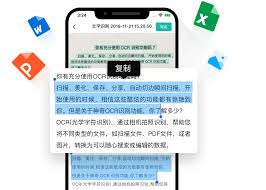
除了基本的图像处理功能外,扫描全能王还提供了一些高级功能,如电子签名、文档合并、文档拆分和pdf压缩等。你可以在图像上创建和插入电子签名,将不同的文档合并到一个文件中,或者对pdf文件进行拆分和压缩。这些功能使得扫描全能王成为一款功能全面的文档管理工具。
综上所述,扫描全能王凭借其强大的图片处理功能和便捷的文档管理功能,成为了众多用户信赖的选择。无论你是学生、办公族还是其他需要频繁处理纸质文档的人群,扫描全能王都能为你提供高效、便捷的解决方案。